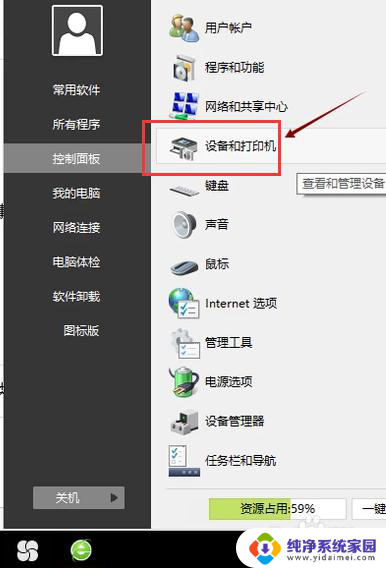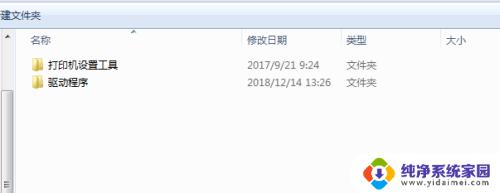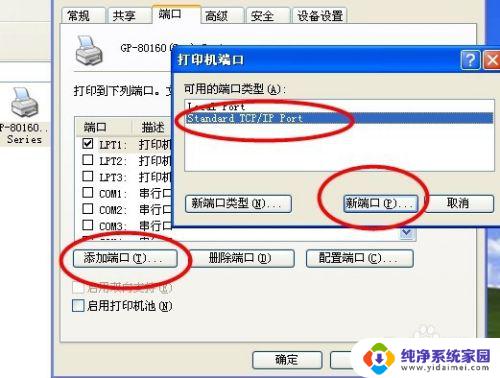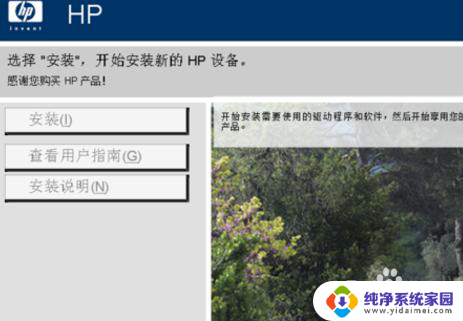打印机怎么装驱动到电脑 打印机安装步骤及注意事项
更新时间:2024-01-12 08:51:24作者:yang
在现代社会中打印机已经成为我们工作和生活中不可或缺的设备之一,无论是打印文件、照片还是其他重要的资料,都离不开打印机的辅助。对于许多人来说,打印机的安装似乎是一项令人头疼的任务。究竟如何正确地安装打印机驱动到电脑中呢?在本文中我们将探讨打印机安装的步骤及注意事项,希望能够为大家提供一些有用的指导和帮助。
操作方法:
1.第一步,打开控制面板,点击“设备和打印机”
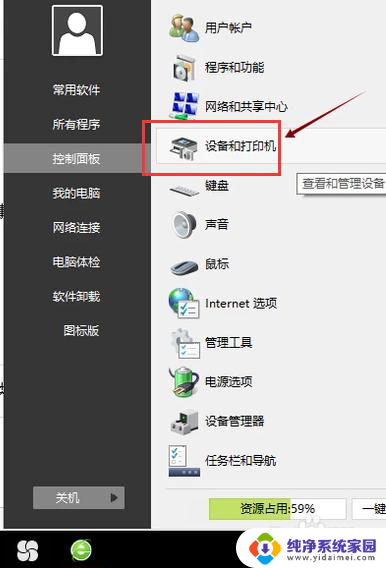
2.第二步,点击“打印服务器属性”
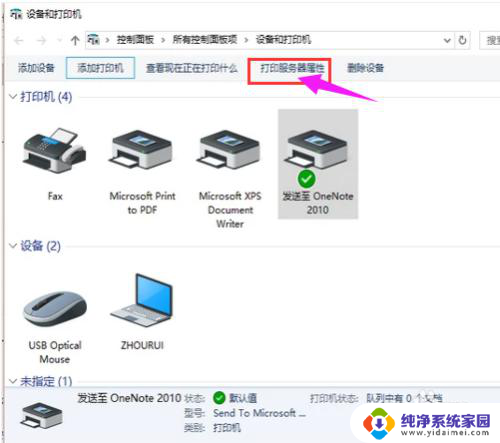
3.第三步,在“驱动程序”一栏下点击“添加”
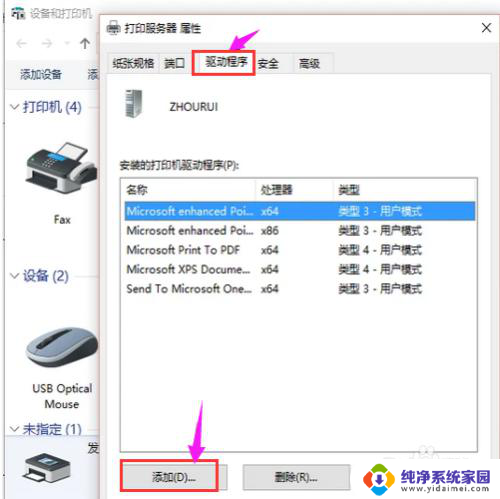
4.第四步,此时会出现添加打印机驱动程序向导。点击:下一步
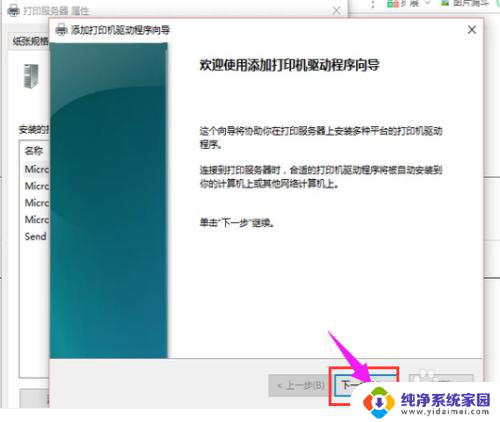
5.第五步,根据电脑的操作系统位数来选择。然后点击:下一步
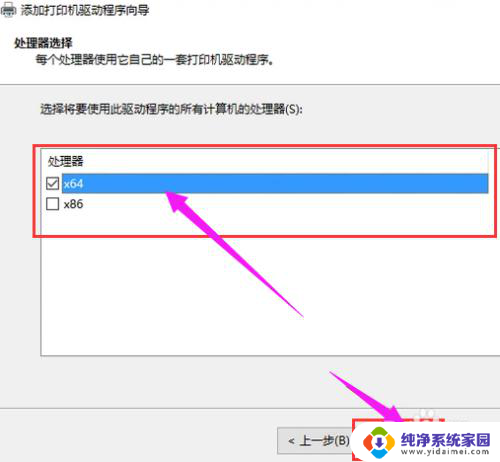
6.第六步,选择要安装的打印机驱动的制造商和型号。点击:下一步
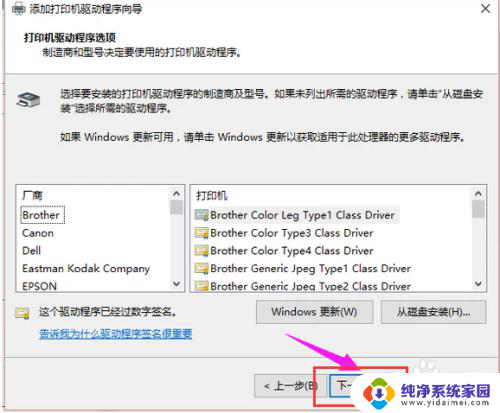
7.第七步,完成了添加打印机驱动,点击完成即可
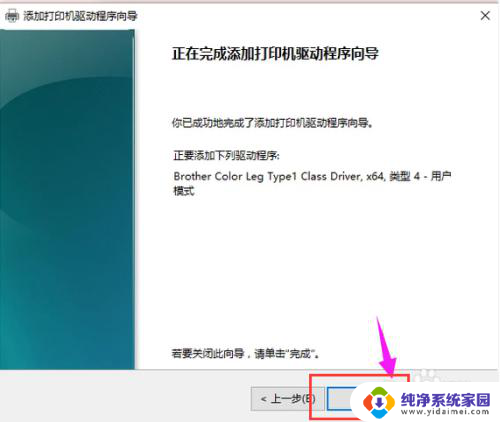
以上是有关将打印机驱动安装到计算机的全部内容,如果你遇到这种情况,你可以按照以上步骤解决问题,非常简单快速。